通过命令行或终端查看、使用Python脚本查看、在集成开发环境(IDE)中查看
通过命令行或终端查看Python版本号是最为直接和常见的方法。你只需要在命令行或终端中输入python --version或python -V,就可以看到当前安装的Python版本号。这是最简便的方式,尤其适用于初学者和那些不常使用Python的用户。现在详细说明这个方法:
使用命令行或终端查看Python版本号非常简单。打开命令行或终端窗口,然后输入以下命令之一:
python --version
或者
python -V
按下回车键后,你将会看到类似Python 3.x.x的输出,这就是你当前安装的Python版本号。
接下来,我们将详细介绍其他几种查看Python版本的方法。
一、通过命令行或终端查看
1、在Windows操作系统中查看
在Windows操作系统中,你可以通过以下步骤查看Python版本号:
打开命令提示符:按下Win + R键,输入cmd,然后按下回车键。
在命令提示符窗口中输入python --version或python -V,然后按下回车键。
你将会看到类似Python 3.x.x的输出,这就是你当前安装的Python版本号。
如果你的系统中安装了多个版本的Python,可以通过指定Python版本的路径来查看特定版本。例如:
C:\Python38\python --version
上面的命令会显示安装在C:\Python38目录下的Python版本号。
2、在macOS操作系统中查看
在macOS操作系统中,你可以通过以下步骤查看Python版本号:
打开终端:你可以通过按下Command + Space键,输入Terminal,然后按下回车键来打开终端。
在终端窗口中输入python --version或python -V,然后按下回车键。
你将会看到类似Python 3.x.x的输出,这就是你当前安装的Python版本号。
同样地,如果你的系统中安装了多个版本的Python,可以通过指定Python版本的路径来查看特定版本。例如:
/usr/local/bin/python3 --version
上面的命令会显示安装在/usr/local/bin目录下的Python 3版本号。
3、在Linux操作系统中查看
在Linux操作系统中,你可以通过以下步骤查看Python版本号:
打开终端:你可以通过按下Ctrl + Alt + T键来打开终端。
在终端窗口中输入python --version或python -V,然后按下回车键。
你将会看到类似Python 3.x.x的输出,这就是你当前安装的Python版本号。
如果你的系统中安装了多个版本的Python,可以通过指定Python版本的路径来查看特定版本。例如:
/usr/bin/python3 --version
上面的命令会显示安装在/usr/bin目录下的Python 3版本号。
二、使用Python脚本查看
你还可以通过编写简单的Python脚本来查看Python版本号。创建一个新的Python文件(例如check_version.py),然后在文件中输入以下代码:
import sys
print("Python version")
print(sys.version)
print("Version info.")
print(sys.version_info)
保存文件并运行它。你将会看到类似以下的输出:
Python version
3.8.5 (default, Jul 20 2020, 14:11:32)
[GCC 9.3.0]
Version info.
sys.version_info(major=3, minor=8, micro=5, releaselevel='final', serial=0)
这些信息将显示你当前运行的Python版本号以及其他相关信息。
三、在集成开发环境(IDE)中查看
许多集成开发环境(IDE)都提供了查看Python版本号的功能。以下是一些常见的IDE及其查看Python版本号的方法。
1、在PyCharm中查看
PyCharm是一个流行的Python IDE。你可以通过以下步骤在PyCharm中查看Python版本号:
打开PyCharm并打开一个Python项目。
在PyCharm的菜单栏中,选择File -> Settings(在macOS上,选择PyCharm -> Preferences)。
在设置窗口中,导航到Project:
在右侧的解释器选项中,你将会看到当前项目使用的Python版本号。
2、在VS Code中查看
VS Code是另一个流行的代码编辑器,支持多种编程语言,包括Python。你可以通过以下步骤在VS Code中查看Python版本号:
打开VS Code并打开一个Python项目。
按下Ctrl + Shift + P键(在macOS上按下Command + Shift + P),然后输入Python: Select Interpreter并按下回车键。
在弹出的列表中,你将会看到当前可用的Python解释器及其版本号。选择你要使用的Python解释器。
3、在Jupyter Notebook中查看
Jupyter Notebook是一个流行的交互式计算环境,常用于数据科学和机器学习。你可以通过以下步骤在Jupyter Notebook中查看Python版本号:
打开Jupyter Notebook并创建一个新的Notebook。
在第一个单元格中输入以下代码:
import sys
print(sys.version)
运行单元格,你将会看到类似3.8.5 (default, Jul 20 2020, 14:11:32)的输出,这就是你当前运行的Python版本号。
四、在Python虚拟环境中查看
如果你使用Python虚拟环境(virtualenv或venv),你也可以查看虚拟环境中的Python版本号。以下是查看虚拟环境中Python版本号的方法:
1、使用virtualenv查看
如果你使用virtualenv创建了一个Python虚拟环境,可以通过以下步骤查看虚拟环境中的Python版本号:
激活虚拟环境。在Windows操作系统中,运行以下命令:
path\to\venv\Scripts\activate
在macOS和Linux操作系统中,运行以下命令:
source path/to/venv/bin/activate
激活虚拟环境后,运行以下命令查看Python版本号:
python --version
你将会看到类似Python 3.x.x的输出,这就是虚拟环境中的Python版本号。
2、使用venv查看
如果你使用venv创建了一个Python虚拟环境,可以通过以下步骤查看虚拟环境中的Python版本号:
激活虚拟环境。在Windows操作系统中,运行以下命令:
path\to\venv\Scripts\activate
在macOS和Linux操作系统中,运行以下命令:
source path/to/venv/bin/activate
激活虚拟环境后,运行以下命令查看Python版本号:
python --version
你将会看到类似Python 3.x.x的输出,这就是虚拟环境中的Python版本号。
五、在Anaconda环境中查看
如果你使用Anaconda管理Python环境,可以通过以下步骤查看Anaconda环境中的Python版本号:
打开Anaconda Prompt(在Windows操作系统中)或终端(在macOS和Linux操作系统中)。
激活Anaconda环境。在Anaconda Prompt或终端中运行以下命令:
conda activate myenv
将myenv替换为你要查看的Anaconda环境的名称。
3. 激活环境后,运行以下命令查看Python版本号:
python --version
你将会看到类似Python 3.x.x的输出,这就是Anaconda环境中的Python版本号。
六、在Docker容器中查看
如果你在Docker容器中运行Python应用程序,可以通过以下步骤查看Docker容器中的Python版本号:
启动Docker容器。在命令行或终端中运行以下命令启动Docker容器:
docker run -it mycontAIner /bin/bash
将mycontainer替换为你要启动的Docker容器的名称。
2. 进入Docker容器后,运行以下命令查看Python版本号:
python --version
你将会看到类似Python 3.x.x的输出,这就是Docker容器中的Python版本号。
七、在远程服务器中查看
如果你在远程服务器上运行Python应用程序,可以通过SSH连接到远程服务器并查看Python版本号:
使用SSH连接到远程服务器。在命令行或终端中运行以下命令:
ssh user@remote_server
将user替换为你的用户名,将remote_server替换为远程服务器的地址。
2. 连接到远程服务器后,运行以下命令查看Python版本号:
python --version
你将会看到类似Python 3.x.x的输出,这就是远程服务器中的Python版本号。
八、在云计算平台中查看
如果你在云计算平台(如AWS、GCP、Azure)中运行Python应用程序,可以通过以下步骤查看云计算平台中的Python版本号:
1、在AWS EC2实例中查看
使用SSH连接到AWS EC2实例。在命令行或终端中运行以下命令:
ssh -i /path/to/key.pem ec2-user@ec2-xx-xx-xx-xx.compute-1.amazonaws.com
将/path/to/key.pem替换为你的SSH密钥文件路径,将ec2-user@ec2-xx-xx-xx-xx.compute-1.amazonaws.com替换为EC2实例的公共DNS名称。
2. 连接到EC2实例后,运行以下命令查看Python版本号:
python --version
你将会看到类似Python 3.x.x的输出,这就是EC2实例中的Python版本号。
2、在GCP Compute Engine实例中查看
使用SSH连接到GCP Compute Engine实例。在命令行或终端中运行以下命令:
gcloud compute ssh instance-name --zone=instance-zone
将instance-name替换为你的实例名称,将instance-zone替换为实例所在的区域。
2. 连接到Compute Engine实例后,运行以下命令查看Python版本号:
python --version
你将会看到类似Python 3.x.x的输出,这就是Compute Engine实例中的Python版本号。
3、在Azure虚拟机中查看
使用SSH连接到Azure虚拟机。在命令行或终端中运行以下命令:
ssh user@vm-ip-address
将user替换为你的用户名,将vm-ip-address替换为虚拟机的IP地址。
2. 连接到Azure虚拟机后,运行以下命令查看Python版本号:
python --version
你将会看到类似Python 3.x.x的输出,这就是Azure虚拟机中的Python版本号。
总结一下,有多种方法可以查看Python版本号,包括通过命令行或终端查看、使用Python脚本查看、在集成开发环境(IDE)中查看、在Python虚拟环境中查看、在Anaconda环境中查看、在Docker容器中查看、在远程服务器中查看以及在云计算平台中查看。选择适合你环境的方法来查看Python版本号可以帮助你更好地管理和使用Python。
相关问答FAQs:
如何在Windows系统中查看Python版本号?在Windows操作系统中,可以通过命令提示符来查看已安装的Python版本。只需打开命令提示符,输入python --version或python -V,然后按下回车键,系统会显示当前安装的Python版本。如果你同时安装了多个版本,可以使用py -V来查看Python的版本信息。
在Linux和Mac系统中怎么检查Python版本?在Linux或Mac系统中,你可以使用终端来查看Python版本。打开终端窗口,输入python --version或python3 --version,然后按下回车键。如果你的系统中安装了多个Python版本,确保使用正确的命令来获取所需版本的信息。
如果我需要更新Python版本,该如何操作?更新Python版本的方式取决于你的操作系统。如果你在Windows上,可以访问Python的官方网站,下载最新版本并按照安装向导进行操作。在Linux上,可以使用包管理器(如apt或yum)来更新Python,例如输入sudo apt-get update和sudo apt-get install python3命令。如果你使用的是Mac,可以通过Homebrew来更新,使用命令brew upgrade python。确保在更新前备份你的代码,以免影响现有项目。